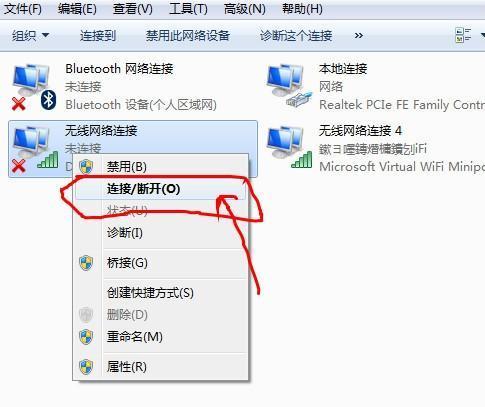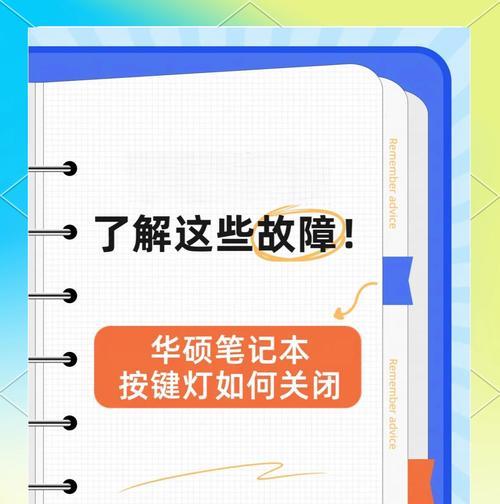随着数字时代的到来,录屏和剪辑视频已经成为许多笔记本电脑用户的需求。无论是为了制作教程、记录生活、还是进行游戏直播,掌握录屏剪辑的技能都显得尤为重要。本文将详细介绍笔记本电脑录屏剪辑的步骤和推荐工具,帮助您轻松掌握这一技能。
一、录屏前的准备
在开始录屏之前,您需要做好以下准备:
1.选择合适的录屏软件:根据您的操作系统和需求选择一个合适的录屏软件。如OBSStudio、Bandicam、Camtasia等。
2.检查电脑配置:确保您的笔记本电脑满足录屏软件的最低系统要求,特别是CPU、内存和显卡的配置。
3.关闭不必要的应用程序:为了确保录屏过程中电脑运行流畅,关闭其他不必要的程序。
4.选择合适的录屏区域:根据需要,您可以选择录屏全屏或仅录屏特定窗口或区域。
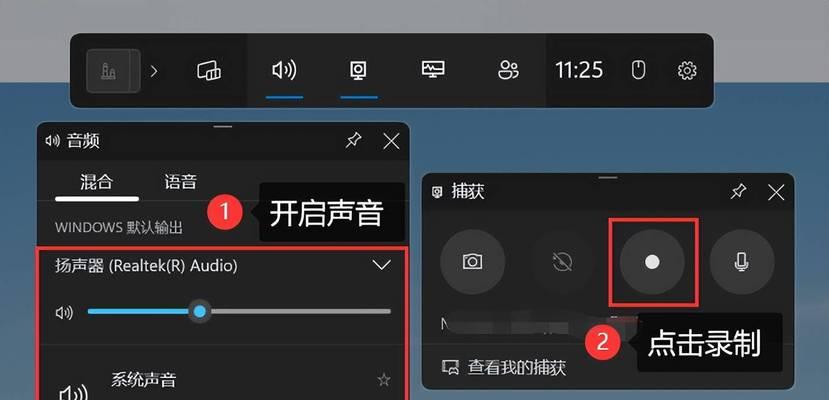
二、选择合适的录屏软件
录屏软件的选择是录屏质量的关键。市场上有多种录屏工具可供选择,以下是一些流行的选择:
1.OBSStudio(OpenBroadcasterSoftware):
免费开源,功能强大。
支持多种视频格式,能够录制高清晰度视频。
配置相对复杂,适合有一定技术背景的用户。
2.Bandicam:
操作简单,界面直观。
支持录制游戏画面,同时具备屏幕录制功能。
专业版需要付费。
3.Camtasia:
功能全面,除了录屏还可以进行视频剪辑。
用户体验佳,界面友好。
专业版需要付费,但有免费试用期。
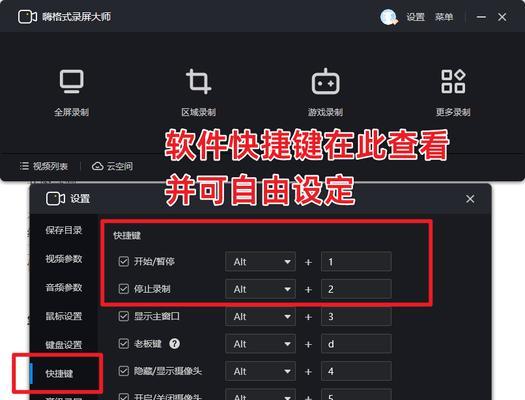
三、录屏操作步骤
以Bandicam为例,录屏操作大致分为以下几个步骤:
1.安装并打开Bandicam:
访问Bandicam官网下载并安装软件。
启动Bandicam,选择“录屏模式”进行设置。
2.设置录制参数:
选择录制区域,可以是全屏或自定义区域。
调整音频输入设备,确保声音清晰录制。
根据需要设置帧率、画质等。
3.开始录屏:
点击“开始录制”按钮开始录屏。
通过快捷键或托盘图标控制录制的开始、暂停和结束。
4.保存与查看:
录制完成后,视频文件将自动保存在指定位置。
可以点击“播放”查看录制效果,确认无误后保存。
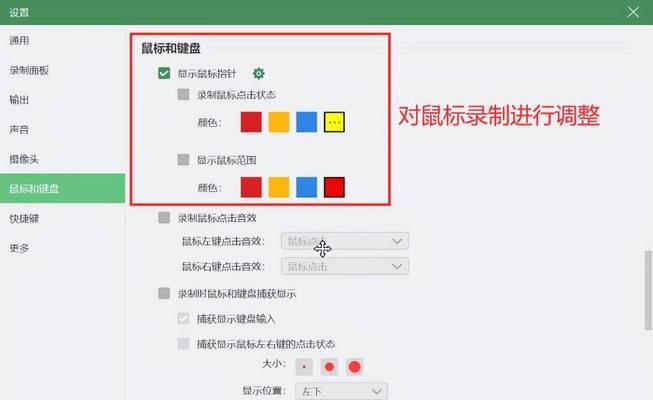
四、视频剪辑工具介绍
录屏完成后,往往需要对视频进行剪辑,以下是一些常用的视频剪辑工具:
1.AdobePremierePro:
专业级视频编辑软件,功能强大,适用于复杂剪辑。
支持多轨编辑、色彩校正、音频编辑等高级功能。
2.FinalCutProX(仅限Mac用户):
针对苹果用户设计,界面美观,操作流畅。
集成了许多专业剪辑功能,如动态链接等。
3.Filmora:
操作简单,适合初学者和快速制作视频的需求。
提供丰富的特效、模板和预设,方便快速编辑。
五、视频剪辑操作步骤
以Filmora为例,剪辑视频的步骤如下:
1.导入视频素材:
打开Filmora,选择“新建项目”。
将录制好的视频拖拽导入项目轨道中。
2.剪辑视频内容:
使用剪辑工具对视频进行剪切、拼接。
添加过渡效果、文字、音乐等元素丰富视频内容。
3.调整视频效果:
调整视频的颜色、亮度、饱和度等。
应用滤镜和特效增强视觉效果。
4.导出视频:
设置视频的格式、分辨率等导出参数。
点击“导出”保存最终剪辑好的视频。
六、常见问题解答
问题:录制的视频占用空间太大怎么办?
解答:可以通过调整录制的分辨率和帧率来降低视频文件大小。同时,使用H.264等高效编码格式也可有效减小文件体积。
问题:如何保证录制的声音清晰?
解答:首先选择一个好的麦克风设备,其次在录制前检查和调整音频输入设备的音量,确保录制时不要出现削波或过载。
问题:录制过程中电脑卡顿怎么办?
解答:检查电脑配置是否满足录屏软件要求,关闭不必要的后台程序和启动项。可以适当降低录制的画质或分辨率来减少系统负担。
七、结论
掌握笔记本电脑录屏剪辑的技能,能够让您的视频创作更加专业。选择合适的录屏软件和剪辑工具,依照本文介绍的步骤进行操作,您将能够制作出高质量的视频内容。无论您的需求是教学、娱乐还是其他目的,这些步骤和工具都将是您强大的助手。随着实践的积累,您将更加熟练地掌握这些技能,进一步提升您的视频创作水平。
记得在您的创作过程中不断尝试和学习,随着技术的更新和工具的升级,总会有新的方法和技巧等待您去探索。祝您在视频创作的旅程中,收获满满!